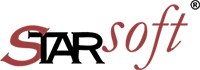Számlázó szoftver - bemutató videók
Az alábbi videók segíthetnek Önnek a StarSoft Számlázó szoftver felhasználásában, a számlázó program kinézetének módosításában, egyedivé tételében
A Számlázó szoftver bemutató nem lehetséges. Ez csak éles szoftverrel működhet.
Szöveges leírás található az alábbi linkre kattintva: Számlázó program használata, vagy távmenedzseléses bemutatóhoz kérje kollégánk segítségét: Számlázó program kapcsolati oldal.
StarSoft Ügyviteli Rendszer: NAV 3.0 számla felküldés
StarSoft Ügyviteli Rendszer: Főmenü testreszabás
Egyedi speciális adatrácsok kezelése a StarSoft Ügyviteli szoftvereiben – 1. rész
Egyedi speciális adatrácsok kezelése a StarSoft Ügyviteli szoftvereiben – 1. rész
Felhasználó létrehozása és kezelése
Hogyan használjuk hálózatban a szoftvert?
Számlázó szoftver bemutató további része
A Navigáló Gombsor
![]()
A Navigáló gomsor segítségével szinte mindent tudunk tenni az adatokkal:
![]() A legelső adatsorra ugrik a program. Ez mindig az aktuális rendezettségtől függ (ha névsor szerint van a táblázat rendezve, akkor például más sor lesz az első, mintha darabszám szerint lenne rendezve. Ha a legelső sor az aktuális (azon állunk), akkor szürke a gomb.
A legelső adatsorra ugrik a program. Ez mindig az aktuális rendezettségtől függ (ha névsor szerint van a táblázat rendezve, akkor például más sor lesz az első, mintha darabszám szerint lenne rendezve. Ha a legelső sor az aktuális (azon állunk), akkor szürke a gomb.
![]() A program felfelé “lapoz”. Ugyanaz a funkciója, mint a billentyűzet PageUp gombjának. A Lapozás figyelembe veszi, hogy az adott monitoron levő táblázatban hány sor fér ki és annyival ugrik felfelé. Ha a legelső sor az aktuális (azon állunk), akkor szürke a gomb
A program felfelé “lapoz”. Ugyanaz a funkciója, mint a billentyűzet PageUp gombjának. A Lapozás figyelembe veszi, hogy az adott monitoron levő táblázatban hány sor fér ki és annyival ugrik felfelé. Ha a legelső sor az aktuális (azon állunk), akkor szürke a gomb
![]() A program az előző sorra “ugrik” a táblázatban. Ugyanaz a funkciója, mint a billentyűzet felfele nyíl gombjának. Ha a legelső sor az aktuális (azon állunk), akkor szürke a gomb
A program az előző sorra “ugrik” a táblázatban. Ugyanaz a funkciója, mint a billentyűzet felfele nyíl gombjának. Ha a legelső sor az aktuális (azon állunk), akkor szürke a gomb
![]() A program lefelé “lapoz”. Ugyanaz a funkciója, mint a billentyűzet PageDown gombjának. A Lapozás figyelembe veszi, hogy az adatt monitoron levő táblázatban hány sor fér ki és annyival ugrik lefelé. Ha a legutolsó sor az aktuális (azon állunk), akkor szürke a gomb
A program lefelé “lapoz”. Ugyanaz a funkciója, mint a billentyűzet PageDown gombjának. A Lapozás figyelembe veszi, hogy az adatt monitoron levő táblázatban hány sor fér ki és annyival ugrik lefelé. Ha a legutolsó sor az aktuális (azon állunk), akkor szürke a gomb
![]() A legutolsó adatsorra ugrik a program. Ez mindig az aktuális rendezettségtől függ (ha névsor szerint van a táblázat rendezve, akkor például más sor lesz az utolsó, mintha darabszám szerint lenne rendezve. Ha a legutolsó sor az aktuális (azon állunk), akkor szürke a gomb.
A legutolsó adatsorra ugrik a program. Ez mindig az aktuális rendezettségtől függ (ha névsor szerint van a táblázat rendezve, akkor például más sor lesz az utolsó, mintha darabszám szerint lenne rendezve. Ha a legutolsó sor az aktuális (azon állunk), akkor szürke a gomb.
![]() Új, üres sort visz fel a táblázatban. Ez a gomb nem minden ablaknál engedélyezett. Például a jelentéseknél ez a gomb rejtve marad.
Új, üres sort visz fel a táblázatban. Ez a gomb nem minden ablaknál engedélyezett. Például a jelentéseknél ez a gomb rejtve marad.![]() Kitörli az aktuális tételt. Törlés után nem lehet visszaállítani az adatot! Ez a gomb nem minden ablaknál engedélyezett. Például a jelentéseknél ez a gomb rejtve marad.
Kitörli az aktuális tételt. Törlés után nem lehet visszaállítani az adatot! Ez a gomb nem minden ablaknál engedélyezett. Például a jelentéseknél ez a gomb rejtve marad.
![]() Szerkesztés gomb.A legtöbb táblázatban alapértelmezetten nem lehet direktben átírni az adatokat, biztonsági okokból. Például a felhasználó “ráteszi a teáscsészét” a billentyűzetre és véletlenül értelmetlen betűkre átír egy fontos adatot. Ez a gomb arra szolgál, hogy szerkesztési üzemmódba teszi az aktuális sort. Ez a gomb nem minden ablaknál engedélyezett. Például a jelentéseknél ez a gomb rejtve marad.
Szerkesztés gomb.A legtöbb táblázatban alapértelmezetten nem lehet direktben átírni az adatokat, biztonsági okokból. Például a felhasználó “ráteszi a teáscsészét” a billentyűzetre és véletlenül értelmetlen betűkre átír egy fontos adatot. Ez a gomb arra szolgál, hogy szerkesztési üzemmódba teszi az aktuális sort. Ez a gomb nem minden ablaknál engedélyezett. Például a jelentéseknél ez a gomb rejtve marad.
Csak szerkesztéskor aktív gombok
![]() Mentés gomb.Ezzel a gombbal tudjuk elmenteni a módosításokat. Csak akkor elérhető (kattintható), ha új sort vittünk fel előzőleg, vagy az adott soron rákattintottunk előzőleg a Szerkesztés gombra.
Mentés gomb.Ezzel a gombbal tudjuk elmenteni a módosításokat. Csak akkor elérhető (kattintható), ha új sort vittünk fel előzőleg, vagy az adott soron rákattintottunk előzőleg a Szerkesztés gombra.
Fontos: e gomb lenyomása után már NEM tudjuk visszaállítani az előző állapotot! Ez a gomb nem minden ablaknál engedélyezett. Például a jelentéseknél ez a gomb rejtve marad.
![]() Mégsem gomb. Ha a sor felviteli, vagy szerkesztési üzemmódban van, ezzel tudjuk visszavonni a beírt értékeket az előző állapotra. Fontos: ha a Mentés gombra kattintottunk, akkor a Mégsem gomb már NEM használható! Ez a gomb nem minden ablaknál engedélyezett. Például a jelentéseknél ez a gomb rejtve marad.
Mégsem gomb. Ha a sor felviteli, vagy szerkesztési üzemmódban van, ezzel tudjuk visszavonni a beírt értékeket az előző állapotra. Fontos: ha a Mentés gombra kattintottunk, akkor a Mégsem gomb már NEM használható! Ez a gomb nem minden ablaknál engedélyezett. Például a jelentéseknél ez a gomb rejtve marad.
További navigációs gombok
![]() Frissítés gomb. Több felhasználós programban van szerepe. Ha rákattintunk, a program újra frissíti az adatokat az adatbázisból.
Frissítés gomb. Több felhasználós programban van szerepe. Ha rákattintunk, a program újra frissíti az adatokat az adatbázisból.
![]() Könyvjelző mentése gomb.Ha rákattintunk, a program megjegyzi a jelenlegi tétel sort. Ezután bárhová elnavigálhatunk és a “Könyvjelzőhöz megy” gombra kattintva visszaugrik a tételre. Egyszerre csak egy tétel tehető be könyvjelzőbe.
Könyvjelző mentése gomb.Ha rákattintunk, a program megjegyzi a jelenlegi tétel sort. Ezután bárhová elnavigálhatunk és a “Könyvjelzőhöz megy” gombra kattintva visszaugrik a tételre. Egyszerre csak egy tétel tehető be könyvjelzőbe.
![]() Könyvjelzőhöz megy gomb. Ráugrik a korábban elmentett tételre. Ha nincs könyvjelző elmentve, ez a gomb inaktív.
Könyvjelzőhöz megy gomb. Ráugrik a korábban elmentett tételre. Ha nincs könyvjelző elmentve, ez a gomb inaktív.
![]() Szűrő gomb. Kattintásra előjön egy szűrő ablak, melyben komplex szűrő feltételeket adhatunk meg a táblázat adataira. Pl. a cégnév tartalmazza a “Gu” szótöredéket és az irányítószám 1151 legyen és a státusz “Fontos ügyfél”
Szűrő gomb. Kattintásra előjön egy szűrő ablak, melyben komplex szűrő feltételeket adhatunk meg a táblázat adataira. Pl. a cégnév tartalmazza a “Gu” szótöredéket és az irányítószám 1151 legyen és a státusz “Fontos ügyfél”